在设计工程图的时候,有时候零件比较复杂,只用剖视图不能形象表达零件的特征,笔者经过摸索,在有剖视图表达的同时,在在主视图上显示该零件的某一个特征,这样做得好处是,工程图更能形象表达该零件的某一个特征。下面就用图文的方式分享出来。如图所示,如何才能在工程图中更加形象直观地表达出两个紫色孔的特征呢?
 文章源自solidworks教程网-http://gocae.com/3193.html
文章源自solidworks教程网-http://gocae.com/3193.html
一般的表示方法放就是主视图+一个剖视图,如下图所示:文章源自solidworks教程网-http://gocae.com/3193.html
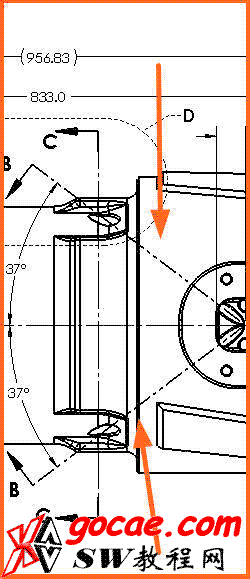
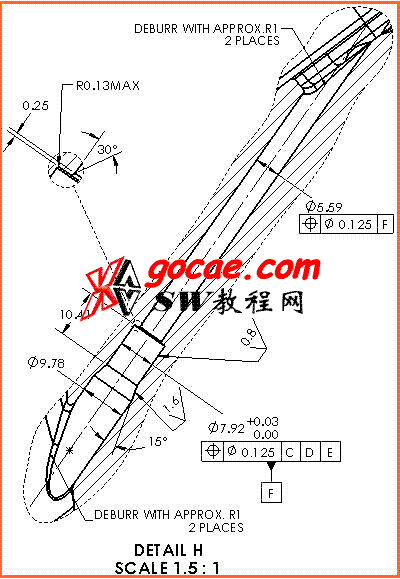 文章源自solidworks教程网-http://gocae.com/3193.html
文章源自solidworks教程网-http://gocae.com/3193.html
正规地说:上面的工程图表达方式和画法也可以,也能满足正常的看图和加工,但笔者想进一步表达形象一点,下面介绍如何操作。首先在该视图下找到此特征,右键,弹出显示/隐藏,旋转显示隐藏边线,如图所示。文章源自solidworks教程网-http://gocae.com/3193.html
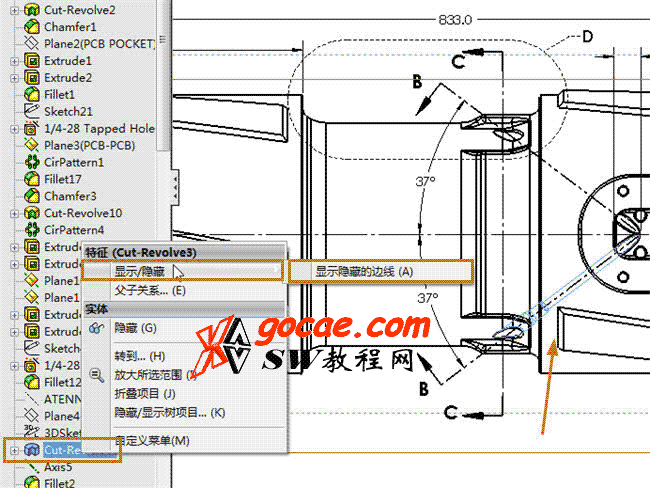 文章源自solidworks教程网-http://gocae.com/3193.html
文章源自solidworks教程网-http://gocae.com/3193.html
另外一个孔特征,依葫芦画瓢,同样的操作方式,如图所示文章源自solidworks教程网-http://gocae.com/3193.html
 文章源自solidworks教程网-http://gocae.com/3193.html
文章源自solidworks教程网-http://gocae.com/3193.html
下面是显示隐藏特征边线后的效果,再将剖视图一起使用,是不是感觉这样表达要比之前的表达方式好,更加形象直观呢?如图所示,文章源自solidworks教程网-http://gocae.com/3193.html
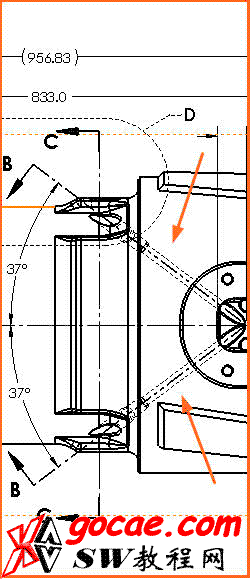
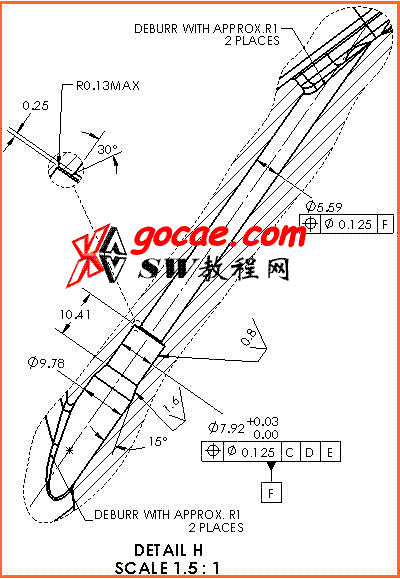 文章源自solidworks教程网-http://gocae.com/3193.html
文章源自solidworks教程网-http://gocae.com/3193.html
这个功能估计很少有人会用到,一般的零件直接用普通的表达方法就可以了文章源自solidworks教程网-http://gocae.com/3193.html

